使用輻射度算法的注意事項
●關於布林渲染
輻射度計算不支援布林渲染。
●關於記憶體不足時
當在輻射度計算中記憶體不足時,點擊「輻射度算法」視窗的「刪除」按鈕,必須釋放記憶體。
●關於建立物件
在建立輻射度計算物件時,必須留意幾個地方。在此,讓我一起來看看實際建立物件時該留意的地方吧。
◆使物件不相交
- 從ShadeExplorer 開啟收錄於「預設」的「文件-範例」中「Radiosity」的「duplication.shd」。
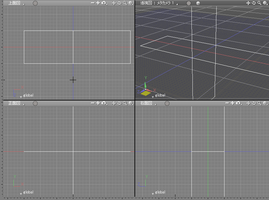
2個物件相交。以一般方法渲染此物件也沒問題。
那麼,讓我們試著執行輻射度計算看看吧。 - 從「顯示」選單中選擇「輻射度」,顯示「輻射度」視窗。接著,按下「開始」按鈕。
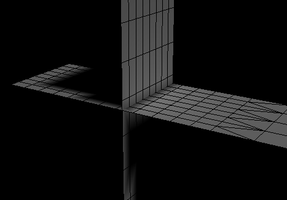
- 點擊「輻射度」視窗的顯示/隱藏輻射度設定切換按鈕,顯示輻射度設定、選擇「顯示」標籤。
從設定項目中,摘除勾選「網格」複選框。
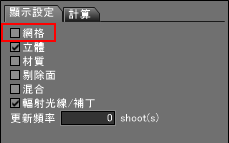
在2個物件的相交處將產生漏影(Shadow Leak)、漏光(Light Leak)。
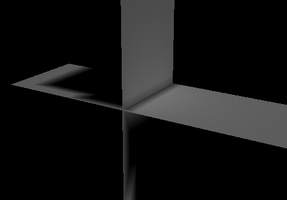
原因是物件相交的位置在網格的中間。
在輻射度計算中,追求網格的頂點亮度、以相鄰的頂點進行平滑描影。
在此範例中,光照射在縱物件前面的頂點上使得下個頂點變成陰影,因此如以此2點進行平滑描影,將在相交處發生漏影。同樣地,縱物件的下方應為完全陰影卻發生漏光。
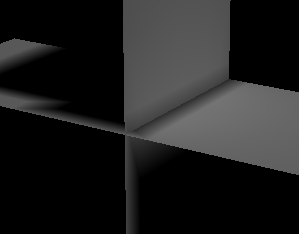
解除漏影、漏光的方法有2個。 1個方法是將輻射度計算的「最小間距」設得小一點、另1個方法是製作不相交的物件建模。 - 讓我們來試試在一開始將「最小間距」設定得小一點。
藉由點擊輻射度設定的「計算」標籤,在「最小間距」文字域中輸入數值,便可設定最小網格間距。在本範例中輸入「10」。

輸入在「最小間距」的數值須與「起始間距」的值相差5倍到10倍,以及須為可整除的數值。
那麼就讓我們試著點擊「開始」按鈕,進行輻射度計算吧。
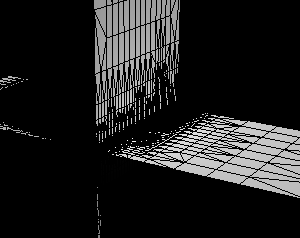
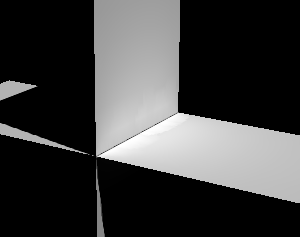
網格變細了。
如從輻射度設定的「顯示」標籤中勾選「網格」複選框,雖然漏影變少了,但還是殘留了一些。透過將網格設得小一點,與頂點的距離將變近且可抑制漏影。不過,當在有大型零件的建築透視圖等執行此方法時,記憶體的消費量將變大,計算時間變得更長。依據不同的場景需求,靈活運用這些設定吧。 - 接下來,讓我們來看看使物件不相交的建模方法吧。在開始建模之前,從輻射度設定的「計算」標籤中將「最小間距」的值恢復至150。
- 一開始,為了區分差異,在旁邊複製相交的物件。點擊工具箱「建立」標籤的「複製」按鈕,從工具中選擇「直線移動」工具,在上視圖中稍微拖曳至下方(前方),並複製物件。
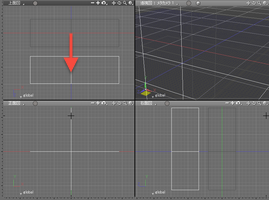
- 選擇複製好的2個物件,在同位置複製。
選擇「直線移動」工具,在圖形視窗上點擊看看吧。在同位置上複製後,縱橫的物件在相同位置上變成2張重疊的狀態。
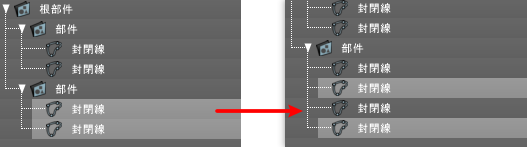
- 顯示橫物件的閉鎖線形控制點。選擇右側2個控制點,往右移至與縱物件相交的位置。此時如開啟物件捕捉,則可便於對齊位置。
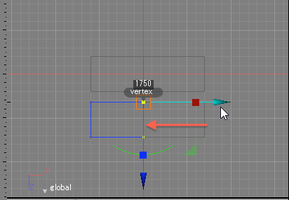
- 同樣地橫物件的左側也往右移動至與縱物件相交的位置。
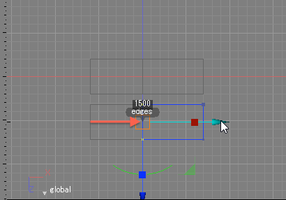
如此一來就完成了一張2個物件的板。 - 同樣地讓我們也來編輯縱物件吧。將控制點移動至與橫物件相交的位置。
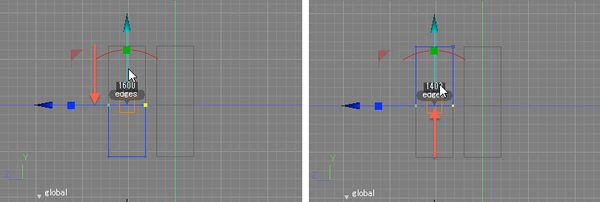
- 點擊「輻射度算法」視窗的「開始」按鈕,執行輻射度計算看看吧。
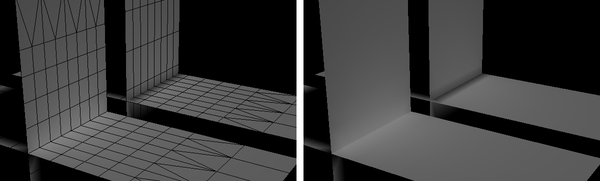
如從輻射度設定的「顯示」標籤中勾選「網格」複選框,可確認漏影和漏光都消失了。
網格是從物件的末端開始的。因此,在相交的位置開始物件的話網格不用進到中間,漏影和漏光也就不會發生了。
像這樣好好地建模物件的話,即使是粗糙的參數也可在短時間內得出漂亮的結果。
◆使得面不在相同位置上重疊
- 從ShadeExplorer 開啟收錄於「預設」的「文件-範例」中「Radiosity」的「intersection.shd」。
開啟檔案後,3張的橫板和10張的縱板物件呈現格子狀。
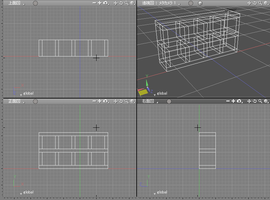
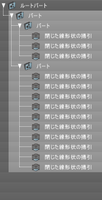
- 執行輻射度計算,確認結果吧。
有變黑的面和發生漏影的地方。
沒有反轉面的物件,確認物件後縱的板和橫的板重疊。在同位置有面重疊時,可能變黑、可能變全白,在收斂值接近0%後,發生又恢復至100%的現象。
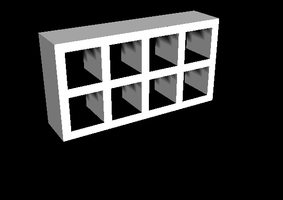
- 那麼,讓我們來進行此物件的修正吧。
首先,透過瀏覽器選擇進入橫板物件的部件。
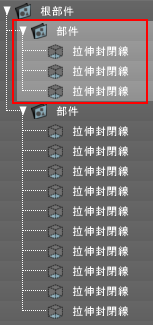
- 從工具參數中點選「轉換為多邊形網格」,在視窗中點擊OK並將部件轉換至1個多邊形網格。
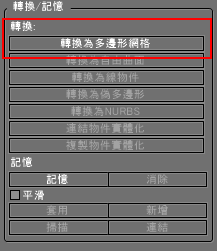
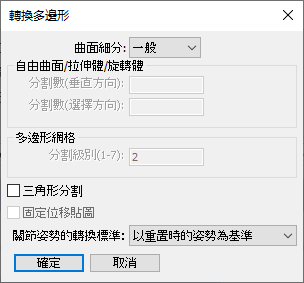
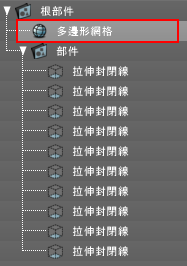
- 同樣地將進入縱板的部件也轉換為多邊形網格。
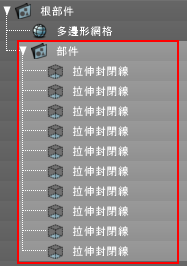
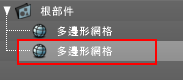
- 從「工具庫」的「編輯」ー「共同」中選擇「布林演算」。
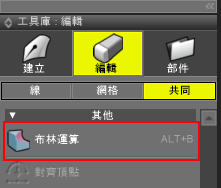
- 選擇欲進行演算的橫板多邊形網格。
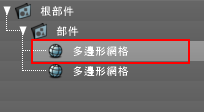
- 透過工具參數點選左起第2個「融合」,融合2個多邊形網格。此時刪除重疊的面。
確認融合後點擊「適用」結束布林演算模式。
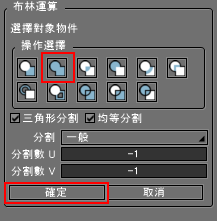
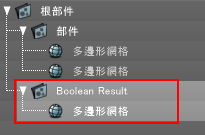
- 藉由以上方法完成在相同位置上沒有面重疊物件的修正。
執行輻射度計算,確認結果吧。
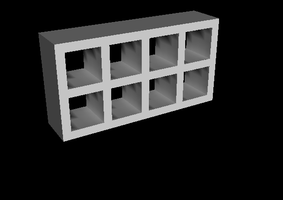
變黑的面及漏影皆消失,可得出正常的計算結果。 - 陰影的差距部分可藉由將「網格間距」的「起始間距」設為100、將「最小間距」設為10來改善。
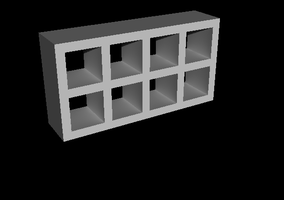
◆不可建立面積為0的物件
當僅有無面部分的閉鎖線形等時,無法正常地進行輻射度計算。
請務必不要建立面積為0的物件,進行物件的轉換吧。